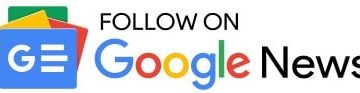În acest articol cuprinzător, vom pătrunde în domeniul WhatsApp și vom dezvălui o serie de trucuri neprețuite care vă vor revoluționa experiența cu această aplicație de mesagerie extrem de populară. Deși s-ar putea să cunoașteți bine unele dintre caracteristicile cunoscute în mod obișnuit, ne propunem să facem lumină asupra acelor pietre prețioase ascunse și a funcțiilor mai puțin cunoscute care scapă adesea atenția utilizatorului.
Pregătiți-vă să porniți într-o călătorie prin fiecare secțiune meticuloasă a acestui ghid, deoarece informațiile pe care le oferim au potențialul de a vă ridica întâlnirea WhatsApp la înălțimi de neegalat. Vă implorăm să rămâneți implicat până la sfârșit, unde veți obține cunoștințe despre cum să extrageți utilitate maximă din această platformă dinamică.
Sfaturi și trucuri WhatsApp
Creați o stare cu vocea dvs.
Opțiunea de a crea stări folosind vocea dvs. este acum disponibilă, permițându-vă să partajați mesaje vocale de până la 30 de secunde ca parte a actualizării stării. Pentru a crea prima stare de voce, pur și simplu atingeți pictograma microfonului de pe ecranul Stare și înregistrați sunetul pe care doriți să îl partajați. Această caracteristică oferă o modalitate unică și individualizată de a comunica cu persoanele de contact pe WhatsApp. Dacă funcția nu este încă vizibilă în contul dvs., nu trebuie să vă faceți griji, deoarece va fi activată în curând. Trebuie doar să aveți răbdare și așteptați să devină disponibil.
Trimiteți mesaje către numere nesalvate
Mulți oameni nu știu că este posibil să trimiteți mesaje către un număr care nu este salvat în carte de adrese. Această metodă este compatibilă cu Android, iPhone, WhatsApp Web și alte aplicații desktop. Pentru a începe, urmați acești pași simpli:
Deschideți browserul pe dispozitivul mobil sau pe computer. Introduceți adresa URL https://wa.me/34666555444. Dacă mesajul este trimis către un număr de telefon mobil spaniol, includeți codul 34. Dacă este un număr dintr-o altă țară, includeți prefixul corespunzător. Introduceți numărul după prefix. Odată ce adresa URL este deschisă, va apărea un buton care vă permite să începeți o conversație fără a fi nevoie să salvați numărul în agenda dumneavoastră.
Trimiteți un link de apel
Acești pași simpli vă permit să generați și să partajați linkuri directe pentru apelurile dvs. pe WhatsApp:
Lansați aplicația WhatsApp pe dispozitivul dvs. mobil. Navigați la fila Apeluri. Faceți clic pe opțiunea Create Call Link. Indicați dacă doriți să fie un apel audio sau video atingând Tip apel. Copiați linkul care este creat automat și partajați-l direct prin WhatsApp (sau orice altă aplicație) cu persoanele pe care doriți să le invitați la apel.
Folosind această funcție, cei dragi se pot alătura apelurilor tale WhatsApp rapid și fără efort, doar făcând clic pe link oricând.
Trimite fotografii și videoclipuri fără a pierde calitatea
Când trimite o imagine sau un videoclip pe WhatsApp, fișierul trece printr-un proces de comprimare care poate face ca acesta să pară de o calitate mai scăzută. Cu toate acestea, există o modalitate de a trimite conținut media fără a-și pierde calitatea originală pe WhatsApp. Iată cum:
Deschide aplicația WhatsApp și navighează la orice conversație. Atingeți pictograma fișierului atașat. În loc să selectați opțiunea Galerie, selectați Document. În File Explorer, localizați și selectați imaginea sau videoclipul pe care doriți să îl trimiteți. Puteți trimite fișiere de maximum 2 GB. Țineți cont de acest lucru atunci când partajați videoclipuri lungi ca documente.
Folosind această metodă, puteți păstra calitatea originală a fișierelor dvs. media atunci când le trimiteți pe WhatsApp.
Adăugați un chat pe ecranul de pornire
Pentru a accesa rapid un anumit Chat WhatsApp, îl puteți adăuga pe ecranul de pornire ca comandă rapidă. Iată cum:
Deschide chatul pe care vrei să-l adaugi pe ecranul de pornire. Atingeți butonul cu trei puncte situat în colțul din dreapta sus al ecranului. În meniul care apare, selectați Mai multe. Alegeți opțiunea Creare comandă rapidă.
Urmând acești pași, puteți crea o comandă rapidă pentru chat de pe ecranul de pornire, permițându-vă să o accesați rapid oricând doriți.
Ștergeți fotografia de profil
Ștergerea Poza ta de profil pe WhatsApp este o modalitate de a-ți îmbunătăți confidențialitatea evitând partajarea imaginilor personale cu alte conturi. Iată cum se procedează:
Deschideți setările WhatsApp. Atingeți fotografia de profil afișată în partea de sus a ecranului. Atingeți pictograma creion situată în partea de sus a ecranului. În selectorul de jos, selectați pictograma coș de gunoi. Poza ta de profil va fi acum ștearsă și nu vei mai avea un avatar asociat contului tău.
Citiți mesajele fără ca alții să știe
Dacă doriți să citiți mesaje pe WhatsApp fără să anunțați pe alții, există mai multe metode pe care le puteți folosi pentru a evita temuta verificare dublă albastră. Iată cinci moduri de a face acest lucru:
Dezactivați funcția Ultima dată din setările WhatsApp pentru a preveni apariția bifei albastre duble. Utilizați widgetul WhatsApp de pe ecranul dvs. de start pentru a citi mesajele fără a declanșa verificarea albastră, deși nu veți putea vizualiza conținut media în acest caz. Activați mesajele pop-up, care vă permit să vizualizați conținutul mesajelor fără a declanșa confirmarea de citire și pur și simplu închideți-le după citire. Extinde notificările WhatsApp pe Android pentru a vedea mesajele fără a deschide aplicația. Activați modul avion sau dezactivați Internetul înainte de a deschide WhatsApp pentru a preveni trimiterea confirmarii de citire.
Folosind aceste metode, puteți citi mesaje pe WhatsApp fără ca alții să știe că le-ați văzut.
Împiedicați să fiți pus în grupuri fără consimțământul dvs.
Unul dintre Cele mai iritante lucruri despre WhatsApp este că oricine te poate adăuga într-un grup fără consimțământul tău. Cu toate acestea, aceasta nu mai este o problemă cu noua setare de confidențialitate a aplicației. Iată cum se utilizează:
Deschideți meniul de setări WhatsApp. Atingeți Confidențialitate. Selectați opțiunea pentru Grupuri. Alegeți cine are permisiunea să vă adauge la un grup. Selectând „Contactele mele, cu excepția…” și verificând toate contactele, nimeni nu va putea să vă adauge la un grup fără permisiunea dvs.
Urmând acești pași, puteți împiedica alte persoane să vă adauge în grupuri fără consimțământul dvs., oferindu-vă mai mult control asupra confidențialității dvs. pe WhatsApp.
Formatați textul
De ceva timp acum, WhatsApp le-a permis utilizatorilor să-și formateze textul. Acest lucru poate fi realizat prin utilizarea anumitor coduri, cum ar fi:
Italic: pentru a scrie cu caractere cursive, plasați o liniuță de subliniere înainte și după text: text Aldin: Pentru tastați cu caractere aldine, încadrați textul într-un asterisc: text Barat: pentru a trece textul, puneți un tilde înainte și după text: text Monospațiu: pentru a tasta în monospațiu, includeți textul în trei backticks: text
În plus, aceste opțiuni de formatare pot fi găsite în meniul contextual care apare când selectați text.
Trimiteți mesaje cu tasta Enter
Iată un sfat util pentru a vă îmbunătăți experiența atunci când utilizați o tastatură externă cu dispozitivul dvs., în special pe tablete unde WhatsApp poate fi acum accesat:
Pentru a trimite mesaje folosind tasta Enter, urmați acești pași:
Accesați setările WhatsApp. Atingeți Chat-uri. Selectați opțiunea pentru tasta Enter pentru a trimite. Odată activat, apăsând tasta Enter de pe tastatură va trimite mesajul în loc să adăugați o întrerupere de linie.
Urmând acești pași, puteți trimite cu ușurință mesaje pe WhatsApp folosind o tastatură externă, îmbunătățindu-vă experiența generală de utilizator.
Știri Gizchina ale săptămânii
Răspundeți la un mesaj de grup în mod privat
WhatsApp oferă opțiunea de a răspunde în mod privat la mesajele primite în cadrul unui grup. Pentru a face acest lucru, selectați mesajul (care poate fi și o fotografie sau un videoclip) și deschideți meniul. Apoi, atingeți „Răspundeți în mod privat”. Aceasta va deschide imediat conversația corespunzătoare și va include un citat al mesajului din conversația de grup.
Creați un GIF dintr-un videoclip
WhatsApp oferă o funcție utilă care vă permite să convertiți videoclipuri în GIF-uri. Iată cum o puteți face:
Înregistrați un videoclip folosind camera telefonului, nu din WhatsApp. Deschideți aplicația WhatsApp pe dispozitivul dvs. Navigați la conversația la care doriți să trimiteți GIF-ul. Atingeți pictograma clip situată în partea de jos a ecranului și selectați Galerie. Alegeți videoclipul pe care doriți să îl convertiți într-un GIF. Vi se va prezenta o cronologie pentru a selecta segmentul video specific pe care doriți să îl convertiți. După ce ați selectat segmentul dorit, apăsați pe butonul GIF. Trimiteți GIF-ul la conversație.
Rețineți că poate fi necesar să decupați videoclipul și să selectați un anumit segment pentru a finaliza procesul de conversie.
Mutați conversațiile pe Telegram
Dacă doriți să transferați un întregul chat WhatsApp către Telegram, există un proces simplu care vă permite să vă migrați conversațiile între cele două platforme, păstrând în același timp istoricul mesajelor. Iată cum se procedează:
Deschideți aplicația WhatsApp și selectați conversația pe care doriți să o exportați. Atingeți butonul cu trei puncte situat în colțul din dreapta sus al ecranului. Din meniul derulant, alegeți opțiunea pentru Export chat. Vi se va solicita să selectați dacă doriți să exportați conversația cu sau fără fișiere media. Odată ce fișierul este pregătit, partajați-l cu Telegram. În aplicația Telegram, selectați conversația în care doriți să importați conținutul chat-ului WhatsApp. Atingeți butonul de confirmare pentru a începe transferul. Durata transferului va depinde de dimensiunea conversației pe care o mutați de la WhatsApp la Telegram.
Urmând acești pași, vă puteți transfera cu ușurință chat-urile WhatsApp pe Telegram și puteți continua conversația cu persoanele de contact pe platforma dorită, păstrând în același timp istoricul mesajelor.
Activați mesajele temporare
Activarea mesajelor temporare pe WhatsApp vă poate ajuta să păstrați confidențialitatea și să reduceți durata conversațiilor. Iată cum să activați această funcție în orice chat individual sau de grup, folosind dispozitivul mobil sau computerul:
Deschideți aplicația WhatsApp. Accesați conversația în care doriți să activați mesajele temporare. Atingeți numele chatului situat în partea de sus a ecranului. Glisați în jos pentru a găsi secțiunea pentru Mesaje temporare. Citiți notificarea care oferă informații despre mesajele temporare. Selectați durata pentru care doriți ca mesajele dvs. să rămână vizibile. De asemenea, puteți seta o durată implicită pentru toate conversațiile noi din setări, sub Confidențialitate > Mesaje temporare > Durată implicită.
Urmând acești pași, puteți activa cu ușurință mesajele temporare pe WhatsApp, ceea ce vă poate îmbunătăți confidențialitatea și vă poate fluidiza conversațiile.
Creați fotografiile și videoclipurile pe care le trimiteți doar pentru o singură utilizare
WhatsApp a introdus o nouă caracteristică care permite utilizatorilor să protejeze confidențialitatea conținutului pe care îl partajează trimițând fotografii și videoclipuri de unică folosință. Aceste articole pot fi deschise o singură dată, după care sunt șterse automat de WhatsApp. Iată cum funcționează:
Deschideți aplicația WhatsApp și intrați în chat-ul în care doriți să partajați conținutul. Atinge pictograma camerei aflată în colțul din dreapta jos al ecranului.
Selectează fotografia sau videoclipul pe care vrei să-l partajezi din galeria ta. În colțul din dreapta jos, lângă butonul de trimitere, veți vedea un buton circular cu numărul 1 în mijloc. Atingeți butonul respectiv și, când devine verde, ați activat funcția de autodistrugere a fotografiei sau a videoclipului. Acum, pur și simplu trimiteți fișierul și acesta poate fi vizualizat de către receptor o singură dată înainte de a fi șters automat.
Urmând acești pași, puteți trimite cu ușurință fotografii și videoclipuri de unică folosință pe WhatsApp, oferind un nivel suplimentar de confidențialitate și securitate pentru conținutul dvs.
Puneți un chat ca necitit, astfel încât să nu faceți uitați de asta
Este important să rețineți că puteți marca o conversație ca necitită pe WhatsApp, chiar dacă ați citit-o deja. Acest lucru vă poate ajuta să vă amintiți să reveniți la ea mai târziu sau să răspundeți la un mesaj pe care este posibil să l-ați ratat.
Iată cum să marcați o conversație ca necitită:
selectați chatul apăsând lung pe aceasta. Atingeți butonul de meniu, care este reprezentat de trei puncte verticale. Selectați opțiunea „Marcați ca necitit”.
Urmând acești pași, puteți marca cu ușurință un chat ca necitit pe WhatsApp, adăugând un memento vizual pentru a reveni la conversație și pentru a participa la orice mesaj în așteptare.
Solicitați un raport din contul dvs.
h3>
Pentru a obține un raport complet al contului dvs. WhatsApp, accesați Setările contului și selectați „Solicitați informații despre contul meu”. După ce faceți clic pe „Solicitare raport”, vi se va trimite un folder comprimat care conține diverse informații legate de contul dvs.
Este important să rețineți că poate dura până la trei zile pentru a primi acest fișier și acesta include date personale legate de contul dvs., dar nu de mesajele dvs.
Cum să profitați la maximum de WhatsApp
Fixați un chat în partea de sus: Puteți fixa un chat în partea de sus a listei dvs. de chat, astfel încât să fie întotdeauna ușor de găsit. Pentru a fixa un chat, deschideți chatul și atingeți cele trei puncte din colțul din dreapta sus. Apoi, selectați „Fixați sus”. Utilizați WhatsApp Web: puteți folosi WhatsApp Web pentru a vă accesa contul WhatsApp de pe computer. Aceasta este o modalitate excelentă de a trimite și de a primi mesaje de pe computer fără a fi nevoie să ridicați telefonul. Pentru a utiliza WhatsApp Web, accesați https://web.whatsapp.com/și scanați codul QR cu telefonul. Fă o copie de rezervă a istoricului de chat: poți face o copie de rezervă a istoricului de chat pe Google Drive sau iCloud, astfel încât să nu-ți pierzi mesajele dacă îți pierzi telefonul sau schimbi telefonul. Pentru a face o copie de rezervă a istoricului de chat, deschide WhatsApp și accesează Setări > Chat-uri > Backup chat. Apoi, selectați o frecvență de rezervă și atingeți „Fă backup acum”. Utilizați autentificarea cu doi factori: autentificarea cu doi factori adaugă un nivel suplimentar de securitate contului dvs. WhatsApp. Când activați autentificarea cu doi factori, vi se va solicita să introduceți un cod de pe telefon pe lângă parola când vă conectați la WhatsApp. Pentru a activa autentificarea în doi factori, deschideți WhatsApp și accesați Setări > Cont > Verificare în doi pași.
Acestea sunt doar câteva dintre numeroasele sfaturi și trucuri pe care le puteți folosi pentru a profita la maximum de WhatsApp. Pentru mai multe sfaturi, puteți vizita Centrul de ajutor WhatsApp.
Verdict
Pe măsură ce porniți în această călătorie transformatoare, înarmați cu aceste informații neprețuite și caracteristici mai puțin cunoscute, pregătiți-vă să deblocați adevăratul potențial al WhatsApp, extinzând orizonturile talentului dvs. de comunicare digitală. Îmbrățișați puterea la îndemână și îmbrățișați multitudinea de posibilități care vă așteaptă în acest domeniu dinamic al mesageriei.
Sursa/VIA: